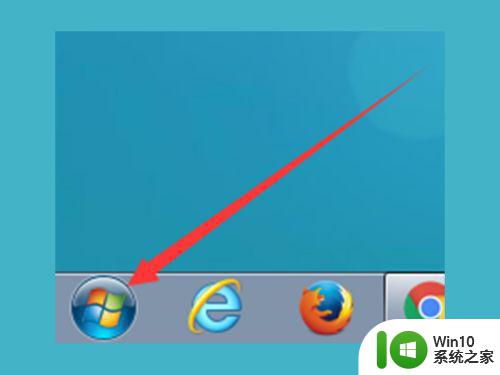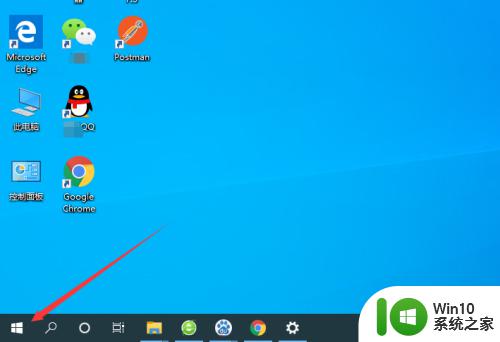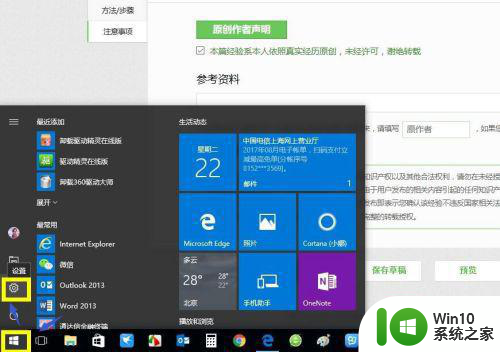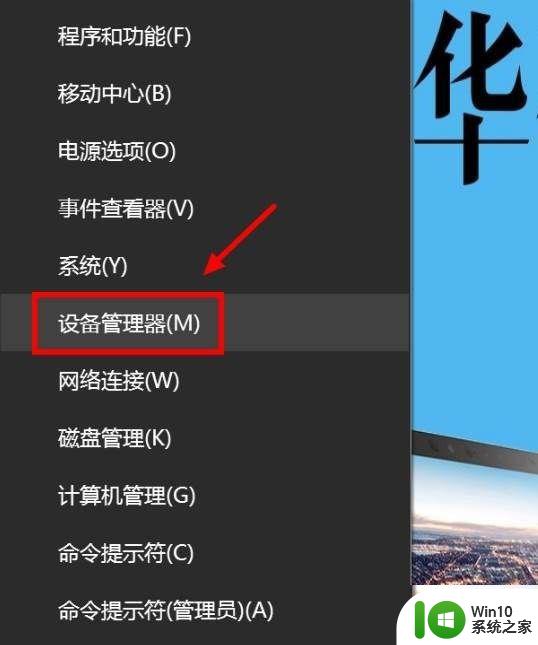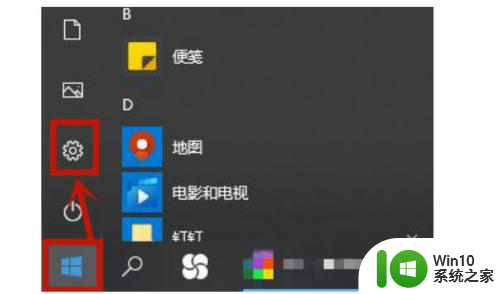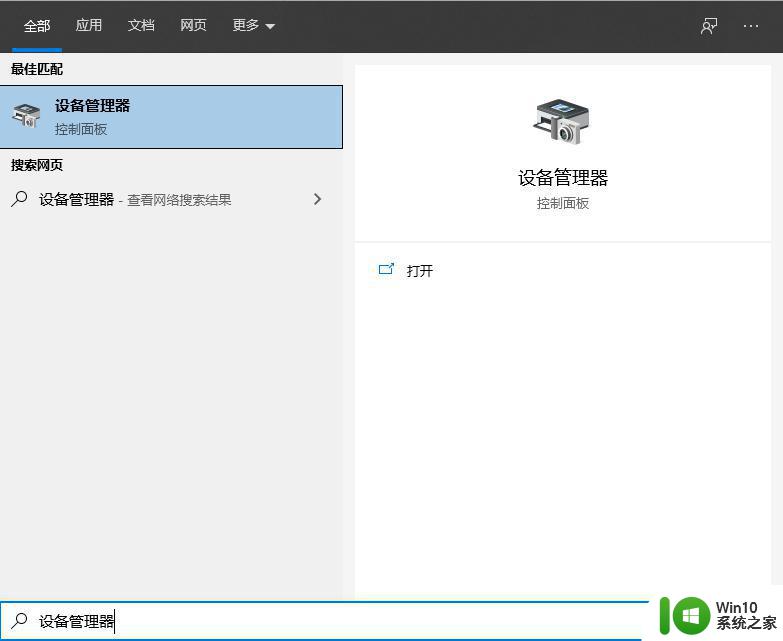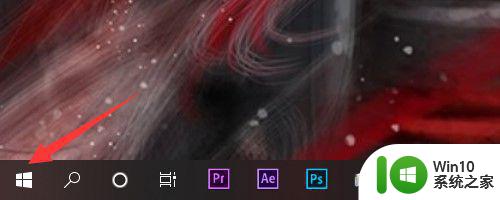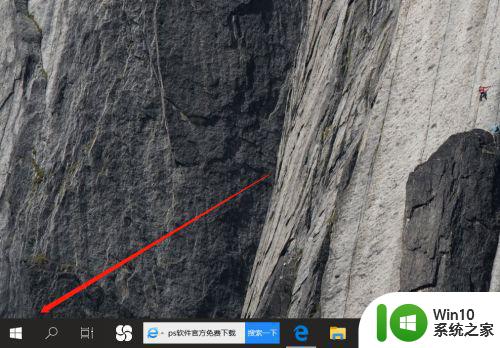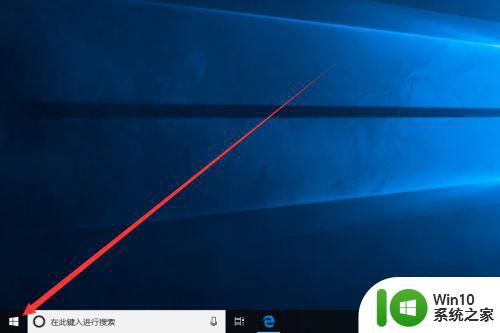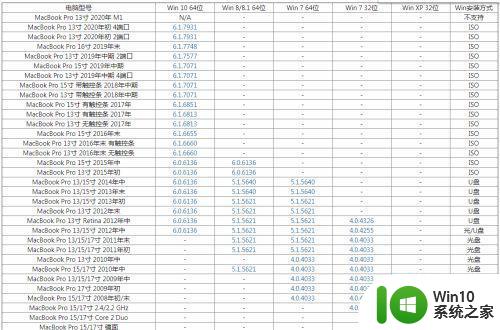修复win10笔记本触摸板的方法 win10笔记本触摸板失灵怎么办
修复win10笔记本触摸板的方法,当我们使用win10笔记本电脑时,可能会遇到触摸板失灵的问题,这个问题会给我们的使用带来很大的不便,因为我们无法通过触摸板来进行鼠标操作。幸运的是我们可以采取一些简单的方法来修复这个问题。在本文中我们将介绍一些修复win10笔记本触摸板失灵的方法,帮助大家解决这个困扰。无论是通过调整设置、更新驱动程序还是进行系统恢复,我们都将为您提供详细的步骤和指导,以帮助您重新启用和恢复触摸板的正常功能。让我们一起来看看吧!
具体方法如下:
1、右键点击开始,选择设备管理器。
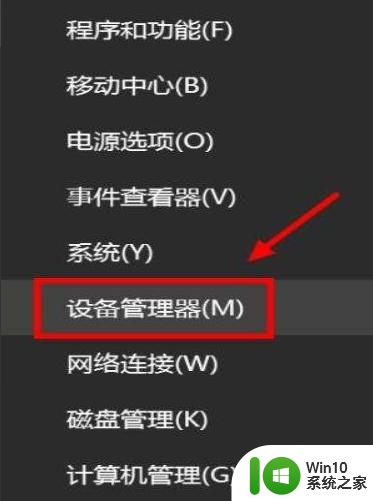
2、找到位于人体学输入设备下的“Microsoft Input Configuration Device”。
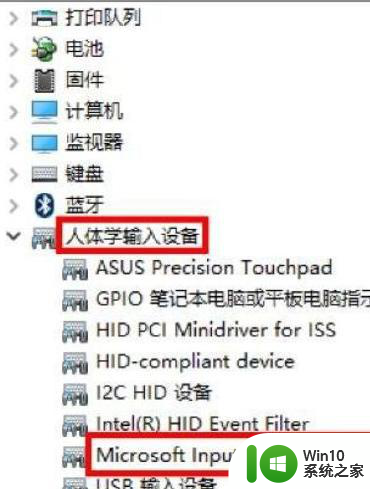
3、选择“驱动程序”选项卡,点击 “更新驱动程序”。点击 “更新驱动程序”。
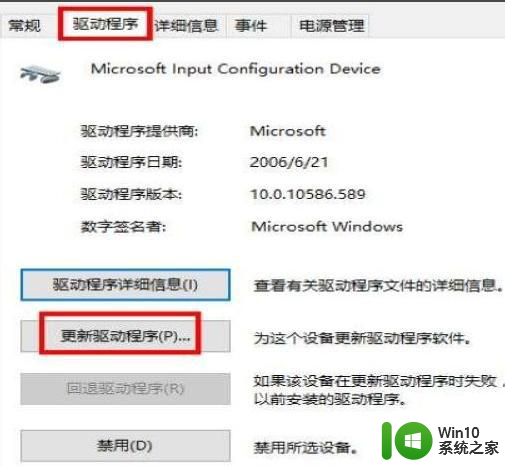
4、选择 “自动搜索更新的驱动程序软件”。
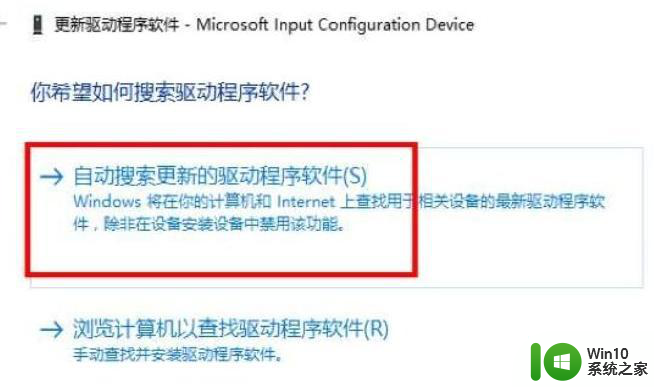
5、这时电脑会从网上搜索合适的触摸板驱动程序,等待搜索完成与安装即可。
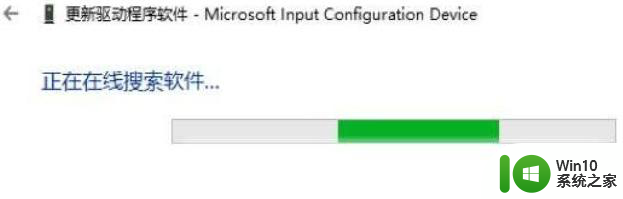
以上就是修复Win10笔记本触摸板的方法的全部内容,如果还有不清楚的用户,可以参考以上小编提供的步骤进行操作,希望对大家有所帮助。